Oggi le aziende hanno un enorme quantità di dati, l’utilizzo di un sistema gestionale efficace è fondamentale per gestire tutte queste informazioni, mantenere l’ordine e la produttività. I gestionali sono strumenti software che aiutano a gestire i processi aziendali. Sono un elemento essenziale per le imprese di ogni dimensione, perché semplificano le operazioni quotidiane, ottimizzano l’efficienza aziendale e consentono una visione chiara delle attività aziendali.
Tuttavia, l’utilizzo di un gestionale autonomo potrebbe non essere sufficiente per sfruttare appieno il suo potenziale. L’integrazione con altri strumenti e applicazioni può ampliare le funzionalità del gestionale e migliorare l’efficienza complessiva dell’azienda. In questo modo, l’integrazione con il gestionale non solo diventa comoda, ma anche estremamente sicura.
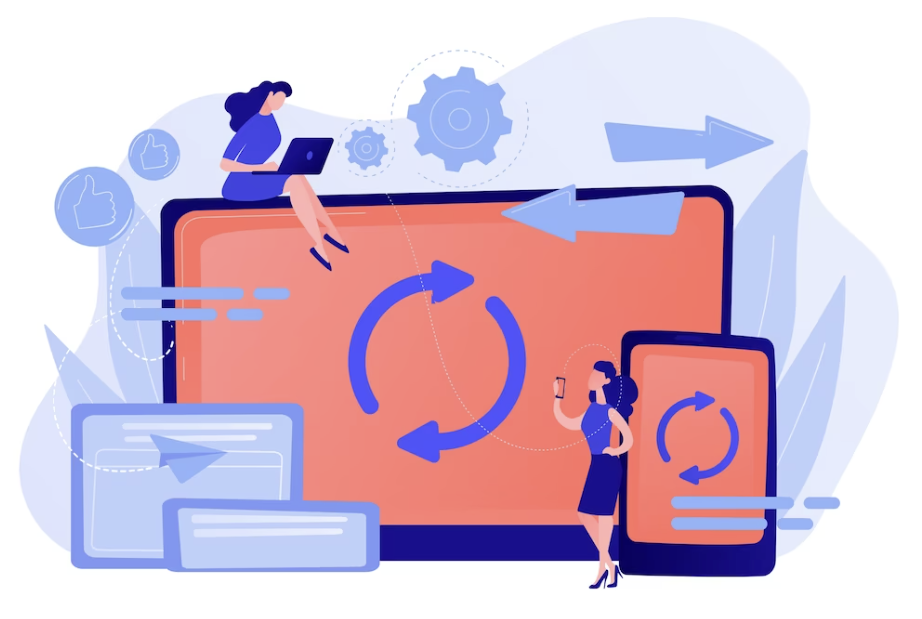
L’integrazione con il gestionale rappresenta un’opportunità per le aziende di migliorare la propria produttività e ottenere un vantaggio competitivo. Attraverso l’integrazione, i dati vengono sincronizzati automaticamente tra diverse piattaforme e applicazioni, eliminando la necessità di effettuare manualmente operazioni e riducendo il rischio di errori umani. Questo consente ai dipendenti di concentrarsi su compiti più importanti, anziché perdere tempo nella gestione manuale dei dati.
Semplifica il flusso di lavoro, consentendo una maggiore automazione dei processi aziendali. Ad esempio, un’integrazione tra il gestionale e un’applicazione per rapporti di intervento elimina la necessità di inserire manualmente i vari dati del rapportino. Ciò consente un notevole risparmio di tempo e riduce gli errori umani.
Tuttavia, l’integrazione con il gestionale non è solo comoda, ma anche sicura. Le moderne soluzioni gestionali offrono misure di sicurezza avanzate per proteggere i dati sensibili dell’azienda. L’integrazione con altre applicazioni viene effettuata utilizzando protocolli di comunicazione sicuri, come la crittografia dei dati e l’autenticazione a più fattori. Questo garantisce che i dati sensibili siano protetti e accessibili solo al personale autorizzato.
Un esempio di applicazione che offre un’ottima integrazione con il gestionale è la nostra app RapportiniLavoro. Questa applicazione si integra in modo semplice ed efficace con i gestionali Danea e Fatture in Cloud. L’integrazione consente una sincronizzazione completa delle informazioni. Con RapportiniLavoro, è possibile gestire tutte le operazioni direttamente dal gestionale, semplificando ulteriormente il flusso di lavoro e migliorando l’efficienza aziendale.
In conclusione, l’integrazione con il gestionale offre notevoli vantaggi in termini di comodità e sicurezza per le aziende. Semplifica i processi aziendali, aumenta la coerenza dei dati e protegge le informazioni sensibili. La nostra app RapportiniLavoro rappresenta un’eccellente soluzione per coloro che desiderano sfruttare al meglio l’integrazione con il gestionale, garantendo un flusso di lavoro efficiente e una gestione dei dati sicura.
Prova RapportiniLavoro gratuitamente, ti aspettiamo!
RapportiniLavoro, il futuro digitale è sicuro!